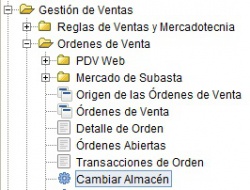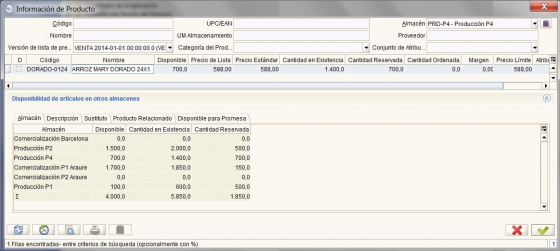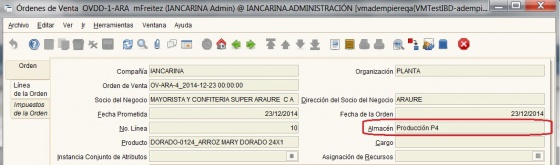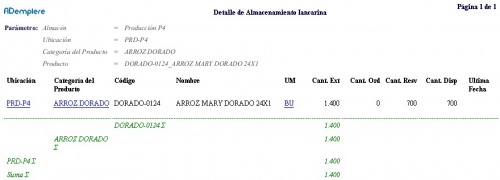Diferencia entre revisiones de «Cambiar Almacén»
| Línea 2: | Línea 2: | ||
El proceso de Cambiar Almacen está ubicado en la ruta Gestión de Ventas/Ordenes de Ventas/Cambiar Almacen. | El proceso de Cambiar Almacen está ubicado en la ruta Gestión de Ventas/Ordenes de Ventas/Cambiar Almacen. | ||
| + | |||
[[Archivo:menúCambiarAlmacén.jpg|center|250px]] | [[Archivo:menúCambiarAlmacén.jpg|center|250px]] | ||
| + | |||
Al seleccionar esta opción, la ventana que abre solicita cargar algunos datos obligatorios que permitirán el cambio de almacen, como son: '''Orden de Venta''', a la cual desea aplicar el cambio de almacén; '''Organización''', debe seleccionar la organización que tiene la línea de la orden de venta, por lo general debe aparecer PLANTA; '''Almacén''', de donde se despachará el producto, llevando la reserva del almacén inicial al almacén seleccionado en este campo. Para que el sistema realice el cambio de almacen inicial al almacén final, pulse el botón <Comenzar>. | Al seleccionar esta opción, la ventana que abre solicita cargar algunos datos obligatorios que permitirán el cambio de almacen, como son: '''Orden de Venta''', a la cual desea aplicar el cambio de almacén; '''Organización''', debe seleccionar la organización que tiene la línea de la orden de venta, por lo general debe aparecer PLANTA; '''Almacén''', de donde se despachará el producto, llevando la reserva del almacén inicial al almacén seleccionado en este campo. Para que el sistema realice el cambio de almacen inicial al almacén final, pulse el botón <Comenzar>. | ||
Última revisión de 16:21 15 jun 2015
Para realizar el cambio de almacén en una Orden de Venta, es necesario que previamente esté creado en el sistema la Orden de Venta por Despacho Directo. Este proceso se utiliza para realizar los cambios de almacén en las órdenes de venta ya generadas previamente. La orden de venta debe estar completada. Visite el proceso de crear una Orden de Venta y así conocer más el detalle de este tema.
El proceso de Cambiar Almacen está ubicado en la ruta Gestión de Ventas/Ordenes de Ventas/Cambiar Almacen.
Al seleccionar esta opción, la ventana que abre solicita cargar algunos datos obligatorios que permitirán el cambio de almacen, como son: Orden de Venta, a la cual desea aplicar el cambio de almacén; Organización, debe seleccionar la organización que tiene la línea de la orden de venta, por lo general debe aparecer PLANTA; Almacén, de donde se despachará el producto, llevando la reserva del almacén inicial al almacén seleccionado en este campo. Para que el sistema realice el cambio de almacen inicial al almacén final, pulse el botón <Comenzar>.
- De manera opcional, puede consultar los cambios generados a través de la ventana Información de Producto, donde podrá observar que la reserva se realizó en el almacén por el cual se cambió en la orden.
- También, puede consultar el campo Almacén en la línea de la Orden de Venta del producto para verificar el cambio de almacén realizado.
- Y si lo desea, puede consultar el reporte Detalle de Almacenamiento para verificar el cambio realizado entre almacenes, se encuentra ubicado en Gestión de Materiales/Reportes/Detalle de Almacenamiento.
- Una vez ingresado los datos debe pulsar <Comenzar> para ver el reporte: